电信宽带如何设置才能正常上网?
电信宽带如何设置上网?
在这个网络飞速发展的时代,家家户户几乎都离不开宽带,有了电信宽带,咱就能畅游在信息的海洋里,可要是没设置好,那也是白搭,别着急,今天我就来给各位新手小白唠唠,这电信宽带到底怎么设置才能顺顺利利上网。
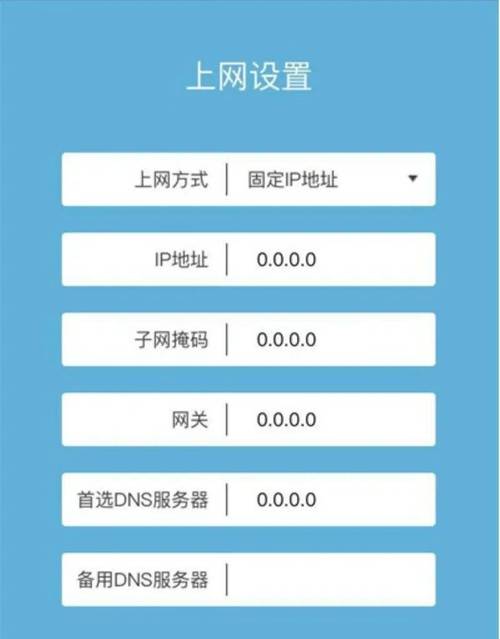
一、准备工作要做好
咱得先看看家里都有些啥设备,路由器是必不可少的,它就像一个“交通枢纽”,负责把网络信号分配给各个设备,还有电脑、手机这些要上网的家伙事儿,别忘了电信给的宽带线,这可是网络的“生命线”。
比如说,我家刚装宽带的时候,就光顾着高兴了,结果发现路由器不会连,折腾了半天,原来是宽带线没插对地方,闹了个大乌龙,所以啊,大家先把这些设备准备好,放在容易操作的地方,别像我一样犯迷糊。
二、路由器的连接与设置
1、外观检查
拿到路由器,先瞅瞅它的外观,一般有电源接口、WAN 口(有的标着 Internet)和几个 LAN 口,这 WAN 口就是接宽带线的,LAN 口用来连咱家里的电脑、手机啥的。

2、接线方法
把电信宽带线稳稳地插进 WAN 口,听到“咔哒”一声就对了,然后拿一根网线,一头插路由器的 LAN 口,另一头插电脑的网卡接口,这时候,路由器的指示灯会亮起来,就像在跟你打招呼:“嘿,我准备好啦!”要是指示灯不亮或者闪得不正常,那就可能是线没插好,或者路由器有点小脾气,这时候就得检查检查了。
3、进入设置页面
打开电脑浏览器,在地址栏里输入路由器的管理 IP 地址,这地址一般都写在路由器背面的标签上,像常见的有 192.168.1.1 或者 192.168.0.1 之类的,输入完后,按回车键,就会弹出登录窗口,账号和密码也在旁边写着呢,照着输就行,我第一次登录的时候,还担心记不住,就拿笔记下来了,其实多用几次就记住啦。
4、设置上网方式
进入路由器设置页面后,找到上网设置或者类似的选项,这里有好几个上网方式,咱得选“PPPoE 拨号”,然后输入电信给你的宽带账号和密码,这可千万得输对咯,不然可就连不上网,我有个朋友,就是因为输错密码,硬是鼓捣了半天也没弄好。
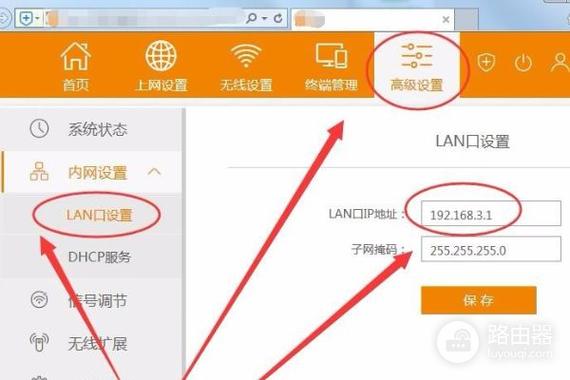
5、无线设置(如果有无线需求)
现在谁还不用手机上网啊,所以无线设置也得搞好,在路由器设置里找到“无线设置”,给自己家的无线网络起个名,这叫 SSID,最好起个好记又特别的名字,不然容易跟邻居家的搞混,再设置个密码,密码复杂点,有字母、数字、符号啥的,这样别人就不容易蹭网啦,像我设置的密码是“wJ@9fK”,既复杂又好记。
三、电脑端的网络设置
1、Windows 系统
在电脑上,找到“控制面板”,点进去后再找“网络和共享中心”,接着点“更改适配器设置”,右键点击本地连接或者以太网,选“属性”,在弹出的窗口里找到“Internet 协议版本 4(TCP/IPv4)”,双击它,选择“自动获取 IP 地址”和“自动获取 DNS 服务器地址”,然后一路点确定就成,这样电脑就能自动从路由器那儿拿到上网的“通行证”啦。
2、Mac 系统
如果是苹果电脑,点屏幕左上角的苹果图标,选“系统偏好设置”,再点“网络”,选中你要设置的网络连接,比如以太网,点“高级”,在“TCP/IP”选项卡里,把配置 IPv4 选成“自动”,然后点“确定”保存,看,是不是也挺简单的?
四、测试网络是否畅通
设置完路由器和电脑后,咱得试试能不能上网,打开浏览器,随便输入一个网址,比如百度的“www.baidu.com”,如果能顺利打开网页,那就说明设置成功啦!要是打不开,也别慌,咱一步一步排查,先看看路由器的指示灯是不是正常亮着,再看看电脑的网络连接是不是松了,要是还不行,就把路由器重启一下,说不定就好了,我就遇到过一次,怎么也上不去网,最后发现是路由器死机了,重启后就一切正常了。
五、手机连接 Wi-Fi
手机上网就更简单啦,打开手机的设置,找到“Wi-Fi”选项,把开关打开,然后在列表里找到咱刚刚设置的无线网络名字,输入密码,一点连接,手机就开始欢快地上网啦,不过有时候手机可能会忘记密码,或者连不上去,这时候就把手机离路由器近一点,再重新输入密码试试。
六、遇到问题怎么办
1、没有网络信号
要是路由器指示灯不亮或者闪得不正常,先检查电源有没有插好,宽带线和网线是不是都插紧了,要是都没问题,可能是路由器坏了,这时候就得联系电信客服或者拿着路由器去售后看看,我就遇到过一次,路由器突然没信号了,以为是设置出问题了,结果发现是路由器的电源适配器坏了,换了个新的就好。
2、能连接但上不了网
这种情况可能是 DNS 解析出了问题,在电脑上可以手动设置 DNS 服务器地址,像常用的有 114.114.114.114 和 8.8.8.8,在电脑的网络设置里改一下就行,也可能是网络被限制了,看看是不是不小心开了防火墙或者其他安全软件阻止了网络连接,把相应的设置改一下就好啦。
呢,设置电信宽带上网看起来有点复杂,其实只要咱按照步骤来,一步一步慢慢操作,也不难,希望这篇文章能帮到各位新手小白,让大家都能顺利开启上网之旅,在网络的世界里尽情遨游!要是有啥不懂的,随时问我哈。
小伙伴们,上文介绍电信宽带如何设置上网?的内容,你了解清楚吗?希望对你有所帮助,任何问题可以给我留言,让我们下期再见吧。










